Trên iPhone, iPad người dùng có thể sử dụng các biểu tượng cảm xúc Emoji, nhãn dán, biểu tượng trò chuyện trong tin nhắn giúp các cuộc trò chuyện trở nên thú vị hơn. Tham khảo cách thêm biểu tượng tin nhắn trên bàn phím iPhone, iPad tại đây để áp dụng nhé.
- Hướng dẫn thêm Sticker cho GO SMS trên Android
- Nhắn tin bằng giọng nói trên iPhone 6, 6 Plus
- Nhắn tin với hình ảnh mặt cười trên iPhone như thế nào?
- Tổng hợp 1001 Icon Facebook 2023, biểu tượng cảm xúc FB mới
- Cách kích hoạt bàn phím Emoji cho iOS, iPhone
Sử dụng những biểu tương linh hoạt làm cho câu chuyện của bạn trở nên thú vị bội phần. Đôi khi còn làm cho các đôi tình nhân bày tỏ mà không thể diễn tả qua lời nói. Để có thể mở bàn phím biểu tượng trên iPhone hay mở biểu tượng cảm xúc trong tin nhắn trên iPhone các bạn sẽ thực hiện ngay trên máy mà không cần phải dùng đến ứng dụng thứ 3 hỗ trợ. Chi tiết các bước thực hiện sẽ được 9Mobi.vn hướng dẫn cụ thể và chi tiết ngay sau đây.

Hướng dẫn thêm biểu tượng cảm xúc tin nhắn iPhone
Thêm biểu tượng tin nhắn iPhone
Bước 1: Tại màn hình menu bạn vào Cài đặt > Cài đặt chung
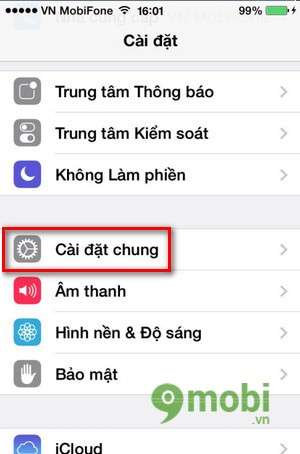
Bước 2: Tìm đến Bàn phím trong danh sách cài đặt
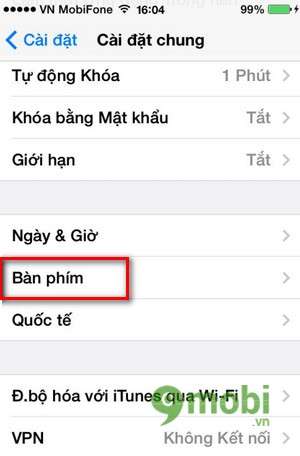
Bước 3: Tại mục cài đặt của bàn phím bạn lựa chọn Bàn phím 1 lần nữa
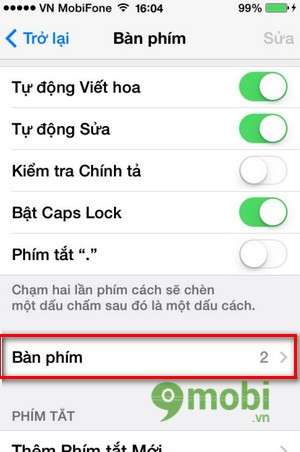
Bước 4: Lựa chọn Thêm Bàn phím mới...
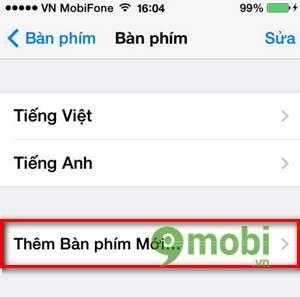
Bước 5: Lựa chọn Biểu tượng để có những biểu tượng cảm xúc
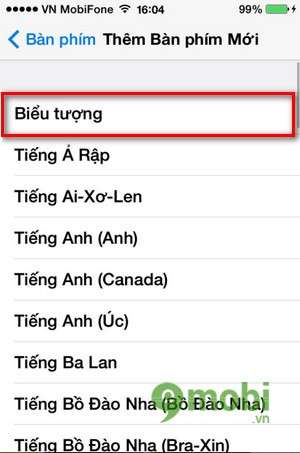
Bước 6: Thoát ra và vào ghi chú hay bất kỳ ứng dụng nào có thể viết để trải nghiệm. Bạn sẽ thêm được các biểu tượng vào văn bản bằng cách nhấn vào hình quả cầu để chuyển đổi chữ viết và biểu tượng
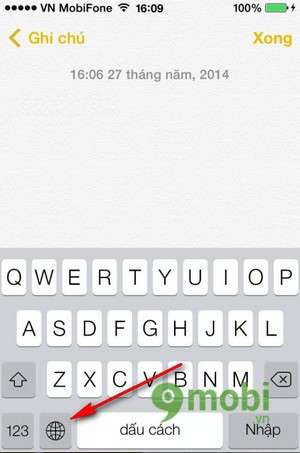
Sẽ có rất rất nhiều biểu tượng kute cho bạn lựa chọn nhé
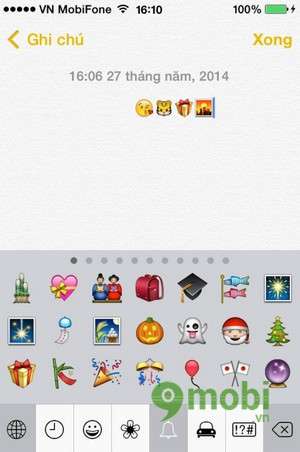
Trên đây chúng tôi đã hướng dẫn xong tới các bạn cách thêm biểu tượng nhắn tin trên iPhone. Chỉ với những thao tác đơn giản bạn đã có được những biểu tượn cực kỳ vui nhộn cho bàn phím của mình rồi.
https://9mobi.vn/bieu-tuong-nhan-tin-iphone-171n.aspx
Ngoài ra bạn đọc cũng có thể tham khảo thêm cách ẩn nội dung tin nhắn trên iPhone tại đây để tránh hiển thị nội dung tin nhắn trên màn hình mỗi khi có tin nhắn mới đến nhé.
- Xem thêm cách: Ẩn nội dung tin nhắn trên iPhone